Wie schützt man Regeln für bedingte Formatierung in Excel?
Wie wir alle wissen, können andere Benutzer die Formeln nicht sehen, wenn Sie das Arbeitsblatt freigeben, nachdem Sie die Zellen mit Formeln als ausgeblendet formatiert und das Blatt geschützt haben. Wenn jedoch im Blatt einige Regeln für bedingte Formatierung angewendet wurden, können andere Benutzer die Formelregel der bedingten Formatierung anzeigen, wenn sie den Zellbereich aus dem geschützten Blatt in ein anderes Blatt kopieren und einfügen. Wenn Sie nicht möchten, dass die Formeln in den Regeln für bedingte Formatierung eingesehen werden, möchte ich Ihnen hier einen VBA-Code vorstellen, der Ihnen helfen kann.
Schützen Sie Regeln für bedingte Formatierung mit VBA
 Schützen Sie Regeln für bedingte Formatierung mit VBA
Schützen Sie Regeln für bedingte Formatierung mit VBA
Um Regeln für bedingte Formatierung vor dem Anzeigen durch Kopieren und Einfügen in andere Blätter zu schützen, gibt es keinen direkten Weg. Aber hier ist ein VBA-Code, der verhindert, dass Benutzer aus dem geschützten Blatt in andere Blätter kopieren.
1. Drücken Sie gleichzeitig die Tasten Alt + F11, um das Fenster Microsoft Visual Basic for Applications zu öffnen.
2. Doppelklicken Sie im Projekt-Bereich auf den Namen des Blatts, das Sie vor dem Kopieren und Einfügen in andere Blätter schützen möchten, und fügen Sie den folgenden VBA-Code in das Skript im rechten Abschnitt ein. Siehe Screenshot:
VBA: Verhindern Sie das Kopieren und Einfügen von Zellen in andere Blätter.
Private Sub Worksheet_Deactivate()
Application.CutCopyMode = False
End Sub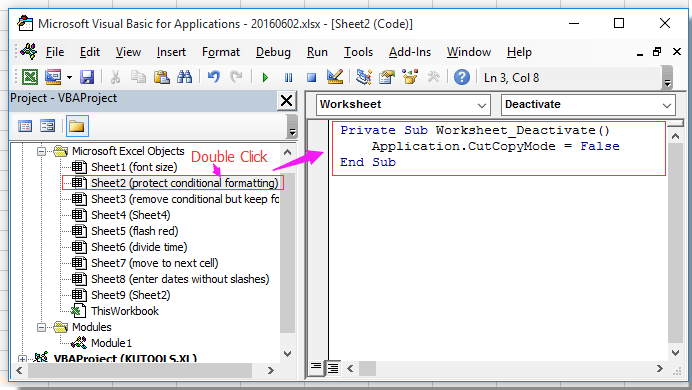
3. Speichern Sie den Code und schließen Sie das Fenster. Ab jetzt können die Zellen in diesem geschützten Blatt nicht mehr in andere Blätter kopiert und eingefügt werden.

Entfesseln Sie die Magie von Excel mit Kutools AI
- Intelligente Ausführung: Führen Sie Zellenoperationen durch, analysieren Sie Daten und erstellen Sie Diagramme – alles angetrieben durch einfache Befehle.
- Benutzerdefinierte Formeln: Erstellen Sie maßgeschneiderte Formeln, um Ihre Arbeitsabläufe zu optimieren.
- VBA-Codierung: Schreiben und implementieren Sie VBA-Code mühelos.
- Formelinterpretation: Verstehen Sie komplexe Formeln mit Leichtigkeit.
- Textübersetzung: Überwinden Sie Sprachbarrieren in Ihren Tabellen.
Verwandter Artikel:
Wie entfernt man die bedingte Formatierung, behält aber das Format in Excel bei?
Die besten Produktivitätstools für das Büro
Stärken Sie Ihre Excel-Fähigkeiten mit Kutools für Excel und genießen Sie Effizienz wie nie zuvor. Kutools für Excel bietet mehr als300 erweiterte Funktionen, um die Produktivität zu steigern und Zeit zu sparen. Klicken Sie hier, um die Funktion zu erhalten, die Sie am meisten benötigen...
Office Tab bringt die Tab-Oberfläche in Office und macht Ihre Arbeit wesentlich einfacher
- Aktivieren Sie die Tabulator-Bearbeitung und das Lesen in Word, Excel, PowerPoint, Publisher, Access, Visio und Project.
- Öffnen und erstellen Sie mehrere Dokumente in neuen Tabs innerhalb desselben Fensters, statt in neuen Einzelfenstern.
- Steigert Ihre Produktivität um50 % und reduziert hunderte Mausklicks täglich!
Alle Kutools-Add-Ins. Ein Installationspaket
Das Kutools for Office-Paket bündelt Add-Ins für Excel, Word, Outlook & PowerPoint sowie Office Tab Pro und ist ideal für Teams, die mit mehreren Office-Anwendungen arbeiten.
- All-in-One-Paket — Add-Ins für Excel, Word, Outlook & PowerPoint + Office Tab Pro
- Ein Installationspaket, eine Lizenz — in wenigen Minuten einsatzbereit (MSI-kompatibel)
- Besser gemeinsam — optimierte Produktivität in allen Office-Anwendungen
- 30 Tage kostenlos testen — keine Registrierung, keine Kreditkarte erforderlich
- Bestes Preis-Leistungs-Verhältnis — günstiger als Einzelkauf der Add-Ins
